الان ساشرح طريقة تنصيب او تنزيل البرنامج على الكمبيوتر
البرنامج بعد ماتنزليه وهو طويل شويتين وطبعا هو مضغوط فكيه من الضغط بيطلعلك ملفات اضغطي على ملف setup
يطلع صفحة بتختاري اللغة طبعا english لانه للاسف لا يوجد للبرنامج مدعم للغة العربية
وكبسي على ok
وتابعي الصور
الان ساشرح طريقة تنصيب او تنزيل البرنامج على الكمبيوتر
البرنامج بعد ماتنزليه وهو طويل شويتين...
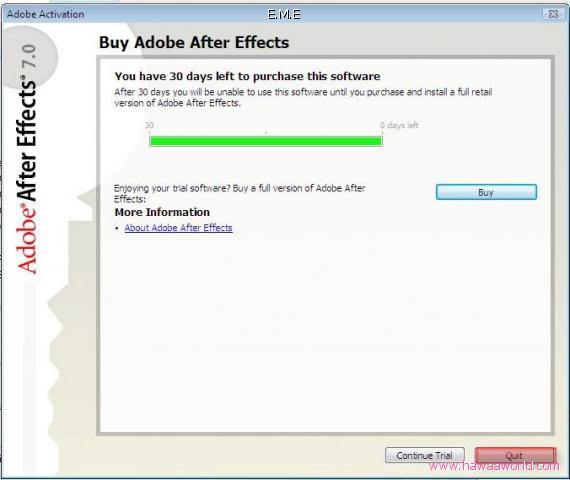
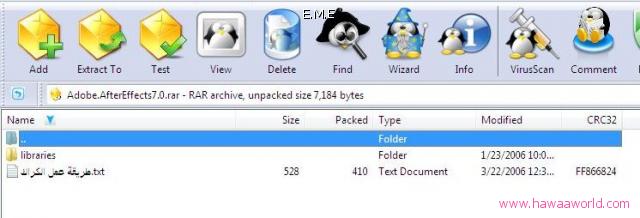
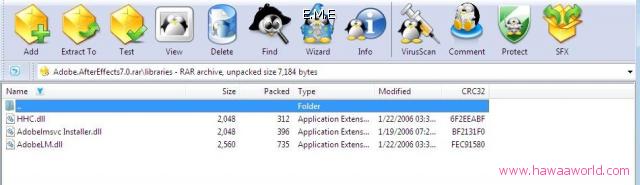
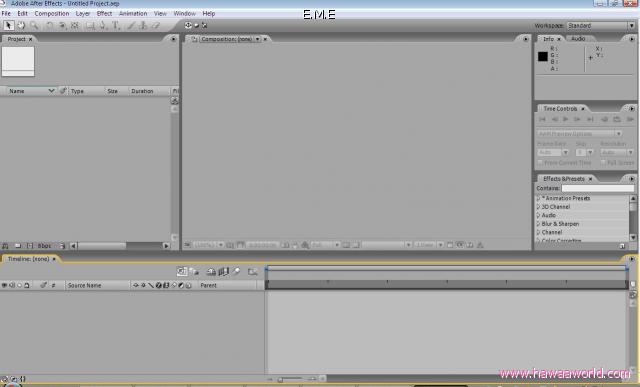
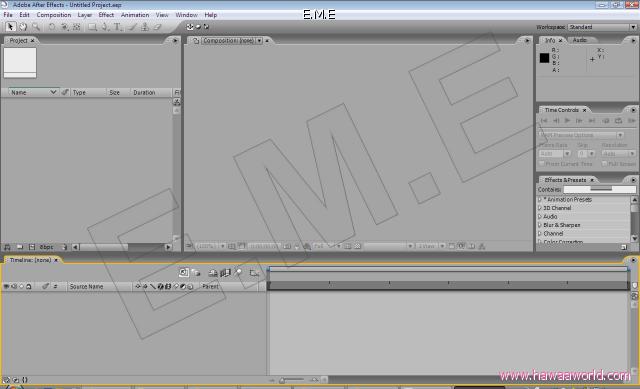

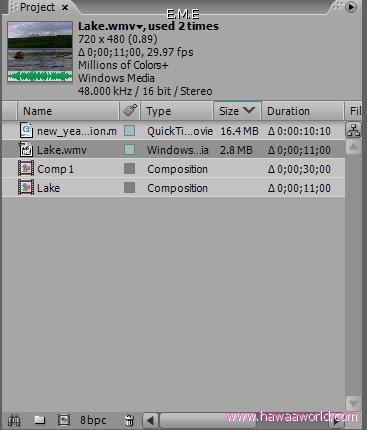
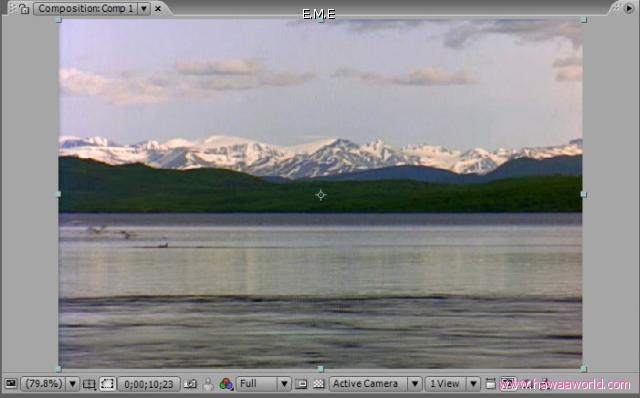

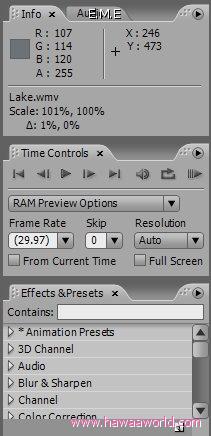

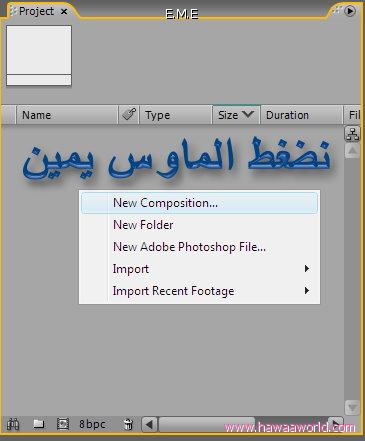
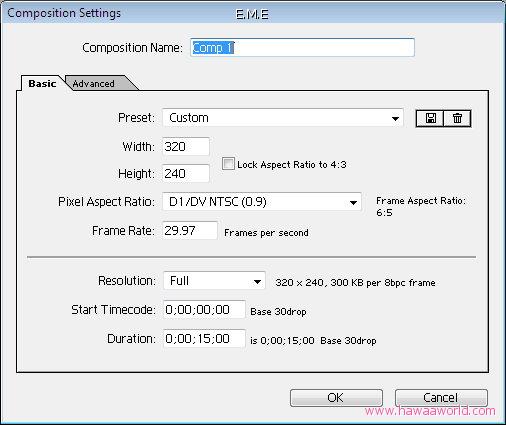
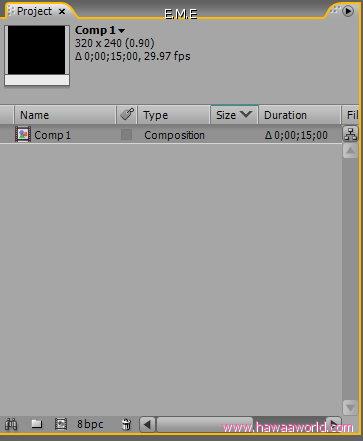
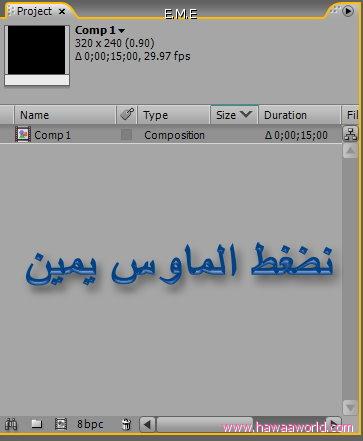
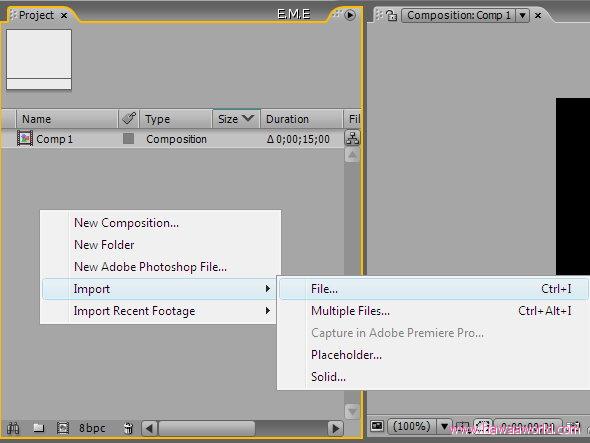
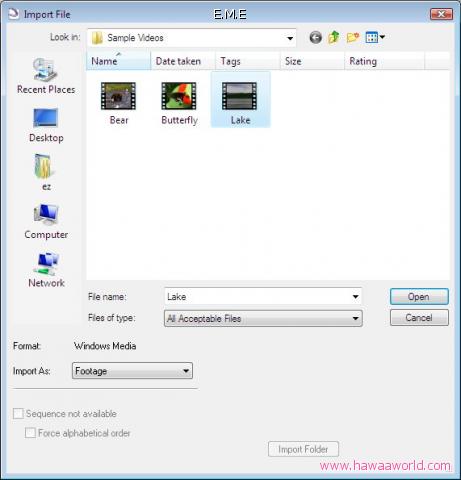
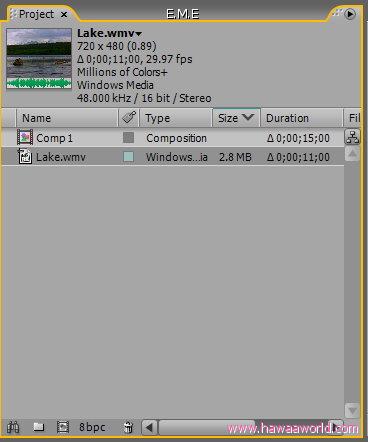


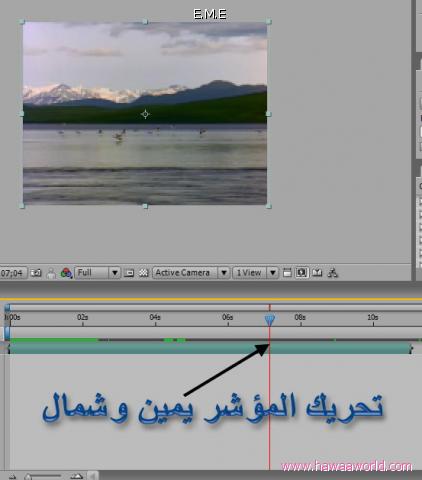
البرنامج بعد ماتنزليه وهو طويل شويتين وطبعا هو مضغوط فكيه من الضغط بيطلعلك ملفات اضغطي على ملف setup
يطلع صفحة بتختاري اللغة طبعا english لانه للاسف لا يوجد للبرنامج مدعم للغة العربية
وكبسي على ok
وتابعي الصور